Tôi có thể sử dụng máy tính xách tay của tôi như một bộ định tuyến không dây?
Có bạn có thể! Thiết lập máy Mac hoặc Windows Nếu bạn sử dụng máy tính xách tay làm bộ định tuyến không dây, bạn có thể sử dụng các ứng dụng sẽ làm bất cứ điều gì cho bạn hoặc cài đặt thủ công chúng trong hệ điều hành. Để biến máy tính xách tay của bạn thành một điểm phát sóng, nó phải sử dụng bộ điều hợp Wi-Fi của bạn. Do đó, bạn không thể truy cập Internet bằng cùng một thiết bị. Tuy nhiên, bạn có thể sử dụng một bộ chuyển đổi Wi-Fi USB cho đến khi có hai (một cho các điểm nóng và một cho Internet). Tuy nhiên, đó là lựa chọn tốt nhất để sử dụng ethernet, nếu có thể, bởi vì nó nhanh hơn và đáng tin cậy hơn, đặc biệt là tài nguyên.

Sử dụng máy tính xách tay làm bộ định tuyến có dây Windows 10 và Windows 8
Nếu bạn dùng Windows 10, với các cài đặt đi kèm, bạn có thể dễ dàng biến máy tính xách tay của mình thành điểm truy cập WiFi. Cập nhật sinh nhật thêm khả năng chia sẻ kết nối mạng của bạn, đây là một bổ sung hay. Đây là những gì bạn làm.
- Mở menu Cài đặt tại Windows 10.
- chọn Mạng và Internet -> Điểm truy cập di động Nhấp chuột.
- Thay đổi ‘Chia sẻ kết nối internet của tôi với các thiết bị khácĐể tiếp tục.
- Bật Wi-Fi trên thiết bị khác và tìm kiếm mạng.
- Truy cập mạng được tạo bởi máy tính xách tay của bạn. Tên mạng được liệt kê trong cửa sổ “Chia sẻ kết nối Internet của tôi”.
- Nhấn vào mật khẩu mạng trên thiết bị khác cũng xuất hiện trong cửa sổ “Chia sẻ kết nối internet của tôi”.
Bây giờ bạn có thể truy cập internet bằng máy tính xách tay của bạn như một điểm truy cập Wi-Fi.
Nếu bạn dùng Windows 8Bạn vẫn có thể tạo các điểm truy cập Wi-Fi, nhưng nó đòi hỏi cấu hình nhiều hơn một chút.
- Đi đến Ban kiểm soát -> Mạng mạng,
- Nhấp chuột phải vào bộ điều hợp không dây của bạn và Bất động sản,
- chọn chia sẻ và chọn hộp bên cạnh “Cho phép người dùng mạng khác kết nối qua kết nối Internet của máy tính này”.
- Mở dấu nhắc lệnh với tư cách Quản trị viên.
- Gõ như sau: chế độ cài đặt Netsh wlan hostnetwork = allow ssid = ‘
“Khóa =” ID của bạn là tên mạng. PASSWORD là một mật khẩu mạng.“ - sức ép Mời vào.
- Gõ như sau: Netsh wlan bắt đầu hostnetwork
- sức ép đi vào,
- Gõ như sau: Netsh wlan hiển thị hostnetwork để kiểm tra xem mọi thứ có hoạt động tốt không.
Bạn có thể tham gia ngay bây giờ Windows Trên thiết bị khác của bạn 8 mạng. Như mọi khi, tìm và kết nối SSID và mật khẩu của bạn khi được nhắc.
Windows 8 hoặc là Windows 10 điểm nóng không hoạt động?
Nếu bạn thử các bước trên để sử dụng của bạn Windows 8 hoặc là Windows 10 máy tính xách tay là bộ định tuyến không dây và có thể không hoạt động vì một số lý do. Đây là phổ biến nhất windows vấn đề điểm nóng.
Vấn đề # 1: Kết nối cáp không chính xác
Cáp có thể nhìn bên ngoài, nhưng nó có thể bị hỏng bên trong, chủ yếu là do dây mỏng manh và mỏng, và các đầu có thể bị lỏng hoặc bị sờn.
Vấn đề # 2: Bộ định tuyến cũ
Các bộ định tuyến cũ không tương thích với phần cứng máy tính xách tay và trình điều khiển Wi-Fi của bạn có thể quyết định có luôn kết nối hay không nếu bạn sử dụng bộ điều hợp Wi-Fi thứ hai cho nguồn internet của mình.
Vấn đề # 3: Chia sẻ Internet từ điện thoại thông minh của bạn
Khi sử dụng điện thoại thông minh Android hoặc Mac của bạn làm plugin windows 8 hoặc 10, chúng không thể được xác định là tài nguyên internet dưới các ứng dụng hoặc trình điều khiển nhất định. Vâng, nó hoạt động, nhưng một số khía cạnh Windows Nó không nhận ra USB ethernet ở một mức độ nào đó là kết nối internet hợp pháp. Điều này là do các ứng dụng chia sẻ kết nối như pdaNet và EasyTether không cung cấp địa chỉ IP tự động hoặc quản lý nhiều IP như ứng dụng điểm truy cập Wi-Fi và điện thoại. Như vậy Windows bối rối do hạn chế giao tiếp và trao đổi dữ liệu giữa hai người. Tuy nhiên, chia sẻ Internet thực sự chỉ được thiết kế để kết nối với một thiết bị. 
Điều quan trọng cần lưu ý là bạn có thể chia sẻ kết nối ethernet của mình khi sử dụng các tùy chọn ứng dụng của bên thứ ba. Ví dụ: pdaNet cung cấp Wi-Fi trực tiếp (các điểm nóng thực sự sử dụng tín hiệu dữ liệu điện thoại của bạn), chia sẻ Wi-Fi (Beta) và chức năng internet Bluetooth tự động điều chỉnh các điểm nóng được kết nối với kết nối kết nối hiện có của bạn trên máy tính xách tay.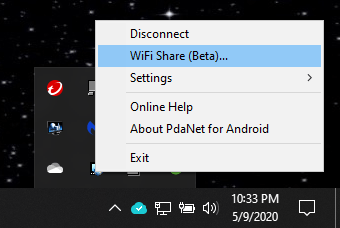

Để chia sẻ Wi-Fi với Samsung smartphonesXem bài viết Sử dụng Wifi Hotspot trên Samsung Galaxy S9 hoặc S9 Plus.
sử dụng Apple Máy tính xách tay như một bộ định tuyến không dây
Nếu bạn muốn sử dụng MacBook hoặc MacBook Pro làm điểm phát WiFi, bạn có thể. Hạn chế được đặt tại: Windows 8 và 10 áp dụng Apple Máy tính xách tay yêu cầu bộ điều hợp Wi-Fi của bạn để kết nối ethernet và các điểm truy cập Internet. Đây là cách để làm điều này.
- chọn Apple Logo và sau đó Tùy chọn hệ thống,
- chọn chia sẻ và sau đó “tôiChia sẻ trên Internet “ từ danh sách bên trái. KHÔNG bấm vào hộp một lần nữaBấm vào một từ thay thế.
- chọn Ethernet như một nguồn và Wifi miễn phí Trong hộp “Để sử dụng máy tính”.
- Trong dòng tiếp theo, chọn cách kết nối thiết bị khác với máy Mac của bạn.
- Quay trở lại trang Chia sẻ -> Chia sẻ qua Internet và kiểm tra hộp,
- Nhấp vào SChua cay trong cửa sổ bật lên xuất hiện.
- tic đồng ý trong tất cả các hướng dẫn, nếu có.
- Quét các mạng có sẵn trên các thiết bị khác của bạn và 4. Sử dụng tên mạng và mật khẩu trong bước.
cả hai Windows và hệ điều hành Mac hỗ trợ các bộ điều hợp Wi-Fi khác nhau, nhưng bạn có thể gặp vấn đề khi sử dụng phương pháp này. Bạn phải định cấu hình thủ công cả hai bộ điều hợp Wi-Fi với các địa chỉ IP khác nhau và chỉ sử dụng chúng cho truy cập cục bộ. Điều này cho hệ điều hành chọn một cho lưu lượng truy cập internet và một cho lưu lượng IP cục bộ.
Nếu bạn dùng Apple, bạn cũng nên đặt bộ điều hợp WiFi nổi bật nhất trên Internet, vì vậy đây là ưu tiên.
Ngoài việc sử dụng các ứng dụng hoặc chương trình của bên thứ ba để bật định tuyến điểm phát sóng không dây, đây là cách duy nhất để hoàn thành một tác vụ.

